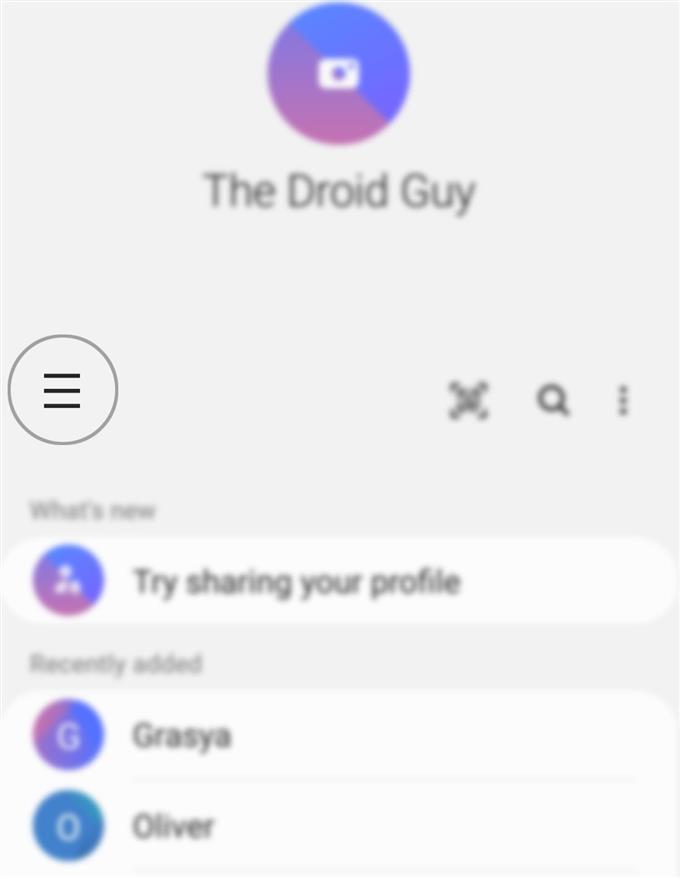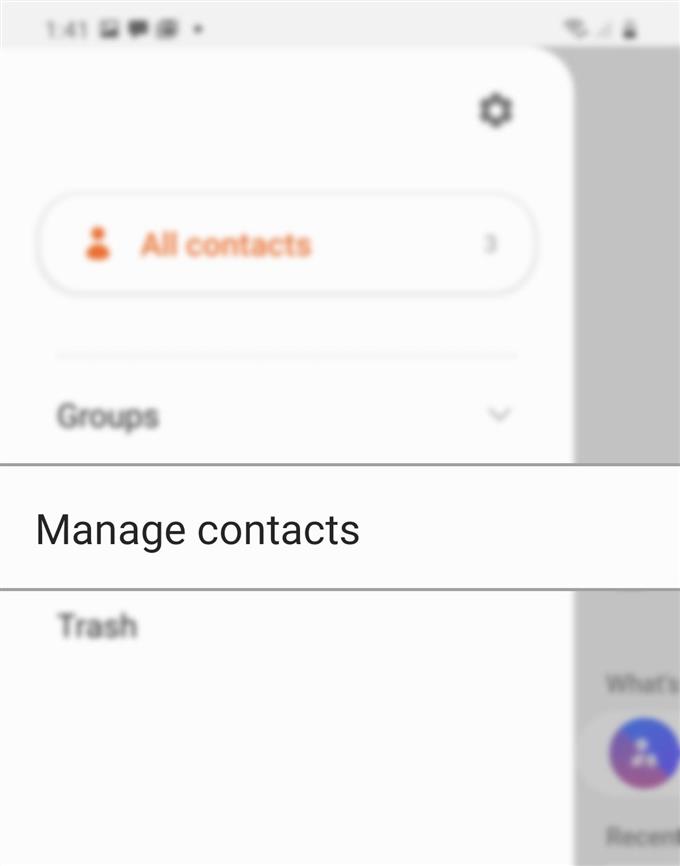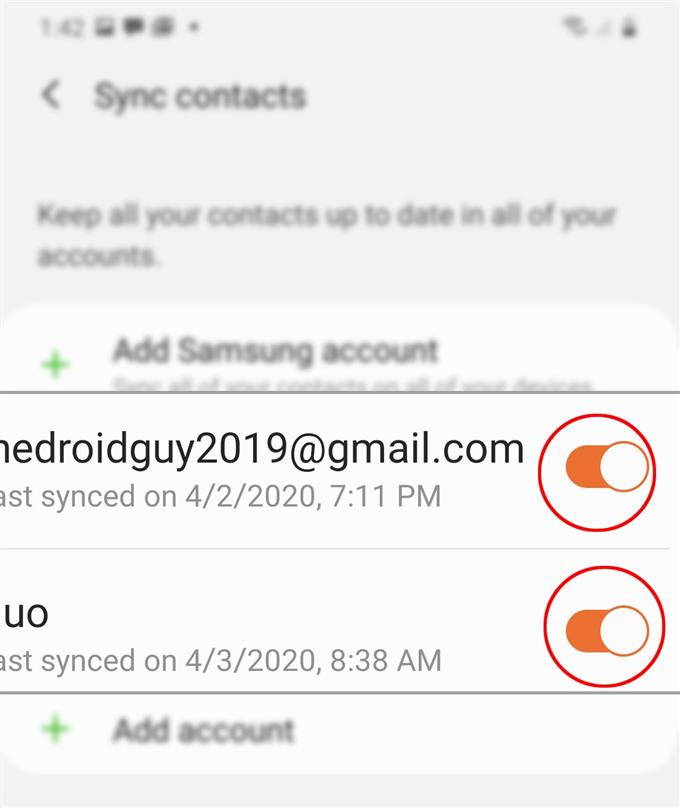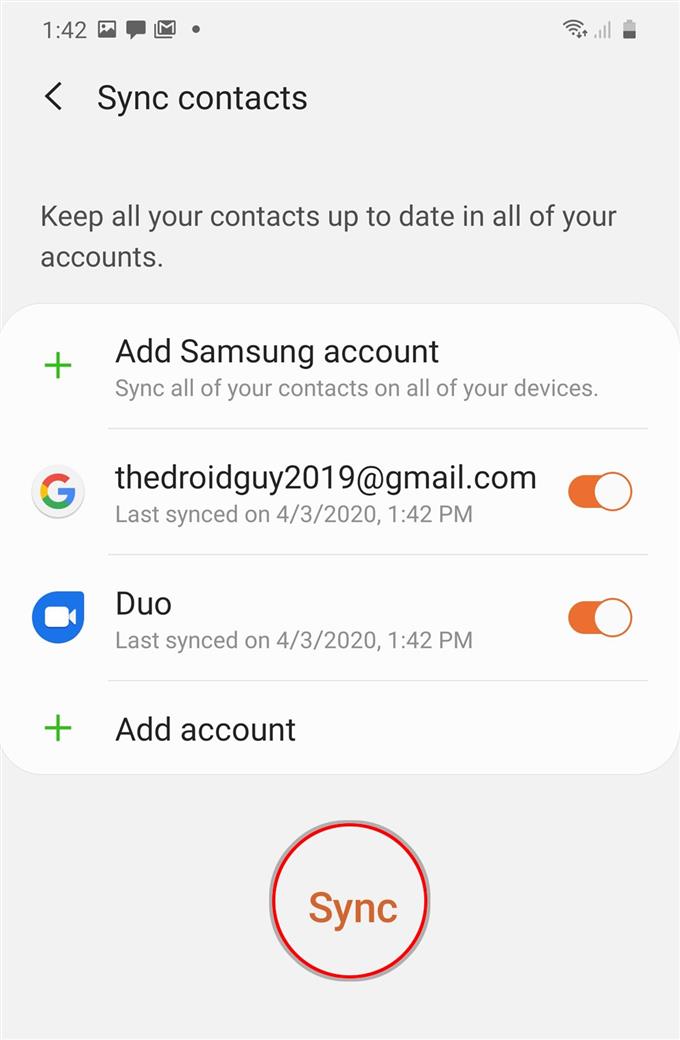Segítségre van szüksége a fiókkapcsolat szinkronizálásához a Galaxy S20-on? Ha igen, akkor elkészítettem egy gyors útmutatót, amelyre hivatkozhat. Nyugodtan használja ezt a kontextust személyes referenciaként, arra az esetre, ha valamilyen információra van szüksége arról, hogyan lehet ezeket megtenni az új Samsung készülékén..
A névjegyek szinkronizálása azt jelenti, hogy a címjegyzékben szereplő névjegyeket lemásolják és szinkronizálják a Cloud tárolóval és az azonos fiókkal bejelentkezett más eszközökkel. Ez az egyik modern módszer a kapcsolatok frissítésére vagy biztonsági másolatok létrehozására az egyik eszközről a másik adathordozóra és más eszközre. Mindeközben feltétlenül szinkronizálnia kell telefonja kapcsolatait a felhőalapú fiókjával, mint például a Google. Ilyen módon továbbra is képes az összes névjegy helyreállítása, még akkor is, ha valami történik a telefonnal.
A névjegyek szinkronizálása például a Gmail-fiókjával előnye a firmware frissítésekor. Egyes frissítések automatikusan felülbírálják a telefon jelenlegi beállításait, és ez valószínűleg potenciális adatvesztést eredményez. De ha telefonját szinkronizálja a felhőfiókokkal, akkor nem kell aggódnia azért.
Olvassa el a részletesebb utasításokat arról, hogyan történik a névjegyek szinkronizálása az új Samsung Galaxy S20 okostelefonon.
Egyszerű lépések a Fiók névjegyek szinkronizálására a Galaxy S20-on
Szükséges idő: 8 perc
A következő lépések végigvezetik a fiók névjegyek szinkronizálását az új Samsung Galaxy okostelefonon. Azok számára, akik újak vagy még nem ismerik az Android platformot, az egyes lépéseket ábrázoló képernyőképeket is eljuttattam nekik. Ezeket a vizuális ábrázolásokat általában jobban hivatkoznak az indítókra. És itt van, hogyan működik.
- Az induláshoz keresse meg a Névjegyek alkalmazást, majd koppintson a megnyitásához.
A Névjegyek alkalmazás általában a Főképernyőn található többi fő alkalmazás között található. Egyébként az Alkalmazások képernyőn jelenik meg.

- A Névjegyek képernyőn érintse meg a Navigáció vagy a Gyorsmenü ikont.
Ezt az ikont egy három vízszintes vonal képviseli, amely a képernyő bal felső részén található.
A következő képernyőn láthatja az összes partner mappát vagy könyvtárat.
- Görgessen a névjegyek kezelése lehetőséghez, és koppintson rá.
Ezután megjelenik egy új képernyő, amely a kapcsolatok kezelésére vonatkozó releváns lehetőségeket tartalmazza.

- Koppintson a Névjegyek szinkronizálása elemre a folytatáshoz.
Megjelenik a telefonon hozzáadott vagy beállított fiókok listája.
Azoknak a fiókoknak a kiválasztásához, amelyekben a szinkronizálni kívánt névjegyek tárolódnak, egyszerűen érintse meg a gombot a fiók melletti jobb kapcsoló bekapcsolásához.
- A fiók (ok) kiválasztása után koppintson a képernyő alján található Szinkronizálás elemre.
Ezután a kiválasztott fiókban tárolt összes névjegy szinkronizálódik.

Eszközök
- Android 10, egy felhasználói felület 2.0 és újabb
anyagok
- Galaxy S20, Galaxy S20 Plus, Galaxy S20 Ultra
Noha a fiókok szinkronizálása ajánlott a biztonságos megőrzés érdekében, a fiókok gyakori szinkronizálása negatív eredményt is eredményezhet, különösen a telefon akkumulátorának élettartama szempontjából. Ennek az aggodalomnak a megoldására egy automatikus szinkronizálási szolgáltatás kerül kialakításra, amely felszólítja az eszközt az adatok automatikus szinkronizálására egy bizonyos időtartamra.
A kívánt módon hozzáférhet és kezelheti a fiók szinkronizálási beállításait, és engedélyezheti az automatikus szinkronizálást. Ehhez csak menjen tovább Beállítások-> Fiókok és biztonsági mentések-> Fiókok menüt, majd érintse meg a lehetőséget Személyes adatok automatikus szinkronizálása. A szinkronizálási beállításoknál csak érintse meg a kapcsolót az automatikus szinkronizálási adatok engedélyezéséhez.
Ha néhány hibát tapasztal a szinkronizálás megkísérlésekor, vagy a névjegyek valamilyen okból nem szinkronizáltak, ellenőrizze és győződjön meg arról, hogy telefonja stabil internet-kapcsolattal rendelkezik-e. Az időszakos vagy lassú kapcsolódás befolyásolhatja vagy leállíthatja a szinkronizálási folyamatot. Ha figyelmeztetést vagy hibaüzenetet kér, olvassa el és olvassa el az üzenet részleteit, mivel gyakran elmondja, mi történt rosszul, és mit kell tenni a hiba kijavításához, és a dolgok megfelelő működéséhez..
És ez lefedi az oktatóanyag mindent. Kérjük, küldje el az átfogóbb útmutatásokat, tippeket és trükköket, amelyek segítenek a lehető legtöbbet kiaknázni az új Samsung Galaxy S20 okostelefonban..
Ön is megnézheti a YouTube-csatorna további okostelefon-oktatóvideók és hibaelhárítási útmutatók megtekintéséhez.
OLVASSA FEL: Hogyan lehet csoportos kapcsolatot létrehozni a Galaxy S20-on